Wenn Sie eine riesige Bibliothek an Musikveranstaltungen habenDiese Sammlungen können schwierig sein. Mit den integrierten Tools von Windows Media Player können Sie die Aufgabe erheblich vereinfachen. Microsoft Windows Media Player kann mehr als nur abspielen. Windows-Benutzer können damit ihre CD-Sammlung in digitale Musikdateien importieren, Audio-CDs brennen und ihre Musiksammlung organisieren, indem sie Wiedergabelisten erstellen und Albumcover hinzufügen. Eine der Stärken von Winodws Media Player 11 ist das Organisieren von Musik nach Album. Es ist einfach schneller als iTunes (sorry Apple-Fans, aber das stimmt). Und das Durchsuchen von Alben nach Cover macht Spaß. Wenn Sie es mit der im Player integrierten Suchtechnologie von Vista kombinieren, können Sie jedes Album aufrufen, indem Sie die ersten Buchstaben in das Suchfeld eingeben und dann auf das vertraute Albumcover klicken.
Zunächst richten wir unserOptionen im Media Player. Die meisten Optionen sind bereits so eingerichtet, wie ich es mag. Wir müssen nur ein paar Anpassungen vornehmen. Klicken Sie auf der Registerkarte "Bibliothek" auf "Weitere Optionen".
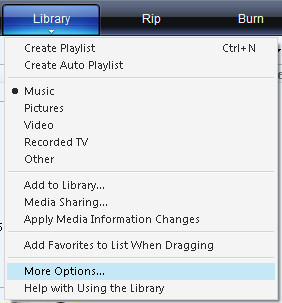
In dem Bibliothek Stellen Sie sicher, dass die Einstellungen mit denen im folgenden Screenshot übereinstimmen.
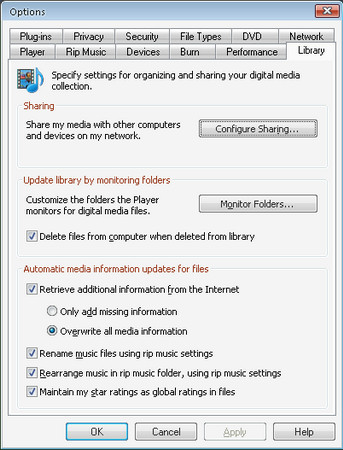
Sobald wir diese Einstellungen gespeichert haben, besteht unsere nächste Aufgabe darin, unserer Musiksammlung einige MP3s hinzuzufügen. Laden Sie einige Ihrer Favoriten herunter und platzieren Sie sie in der 'Meine Musik' Ordner, wenn Sie verwenden Windows XP oder der 'Musik' Ordner, wenn Sie verwenden Vista. Wenn Sie Probleme beim Auffinden haben, klicken Sie am einfachsten auf Anfang > Musik.
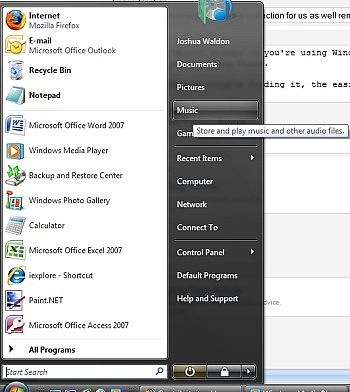
Sie können auch Ziele anderer Ordner hinzufügen, in denen Sie normalerweise Ihre Medieninhalte ablegen. In dem Bibliothek Registerkarte klicken Sie auf Zur Bibliothek hinzufügen Option zum Hinzufügen eines bestimmten Musikordners.
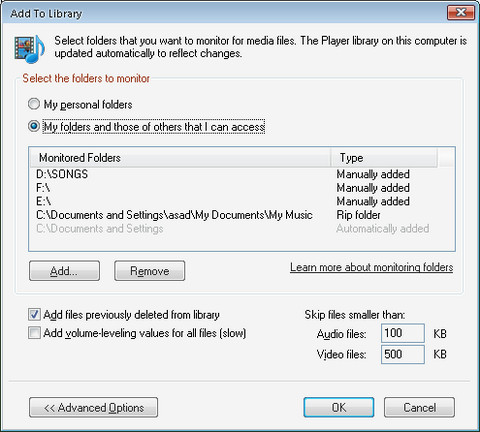
Nachdem Sie mindestens eine MP3-Datei haben, ziehen Sie sie per Drag & Dropes in einen Ihrer Musikordner. Dies hat zwei Vorteile. Es wird nicht nur automatisch kategorisiert und im Musikordner sortiert, sondern auch von Windows Media Player hinzugefügt. Dazu werden bestimmte Ordner auf neue Dateien überwacht.
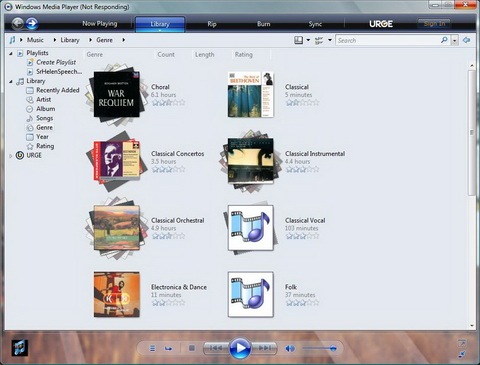
Sobald Sie es gezogen haben, fügte Windows Media Player hinzues in die Bibliothek. Nicht nur das, sondern es wurde auch versucht, anhand des ID3-Tags sowie des Dateinamens über das Internet nach den richtigen Informationen zu suchen. Wie Sie in der Abbildung links sehen können, wurden mir sowohl das Albumcover als auch die vollständigen Details zu diesem Album angezeigt.
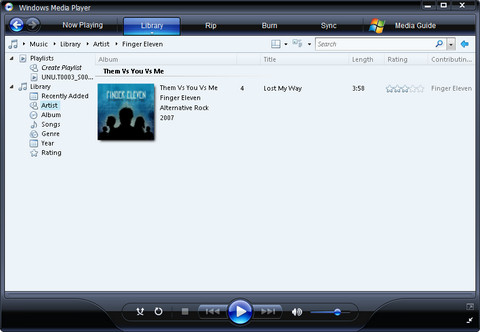
Die folgenden Schritte sind nur unter Windows erforderlichMedia Player hat die Albuminformationen nicht wie im letzten Beispiel automatisch gefunden. Dazu müssten Sie die Bibliothek besuchen und das Lied in Ihrer Bibliothek finden. Einmal gefunden, klicken Sie mit der rechten Maustaste darauf und wählen Sie Albuminfo suchen wie unten dargestellt.
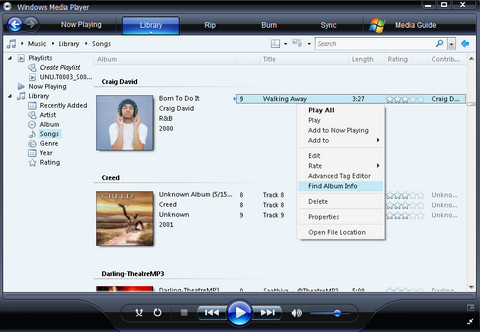
Jetzt verwenden Sie Keywords wie den Interpreten,Album- und Titelnamen, um nach den richtigen Informationen zu suchen. Um zu finden, was ich wollte, tippte ich "Craig David" ein. Wenn Sie sich nicht sicher sind, ob das von Ihnen gefundene Album das richtige ist, können Sie auf den Link "Mehr" unter dem Album klicken. Daraufhin wird eine vollständige Titelliste des ausgewählten Albums angezeigt.
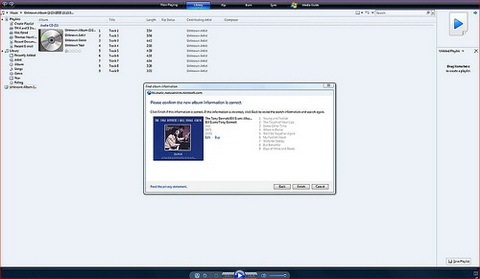
Auf diese Weise werden alle Ihre MusikdateienWird vom Windows Media Player automatisch organisiert, wenn Ihre Musiktitel die richtigen Informationen zu Album und Interpreten enthalten. Es ist tatsächlich viel einfacher, wenn Sie den Vorgang erst einmal gelernt haben. Wenn Sie weitere Hinweise haben, teilen Sie uns dies bitte mit, indem Sie einen Kommentar abgeben.













Bemerkungen